Ajasäästlik tarkvara ja riistvara, mis aitab 200 miljonit kasutajat aastas. Juhendamine, kuidas nõuandeid, uudiseid ja näpunäiteid oma tehnoloogiaelu täiustamiseks.
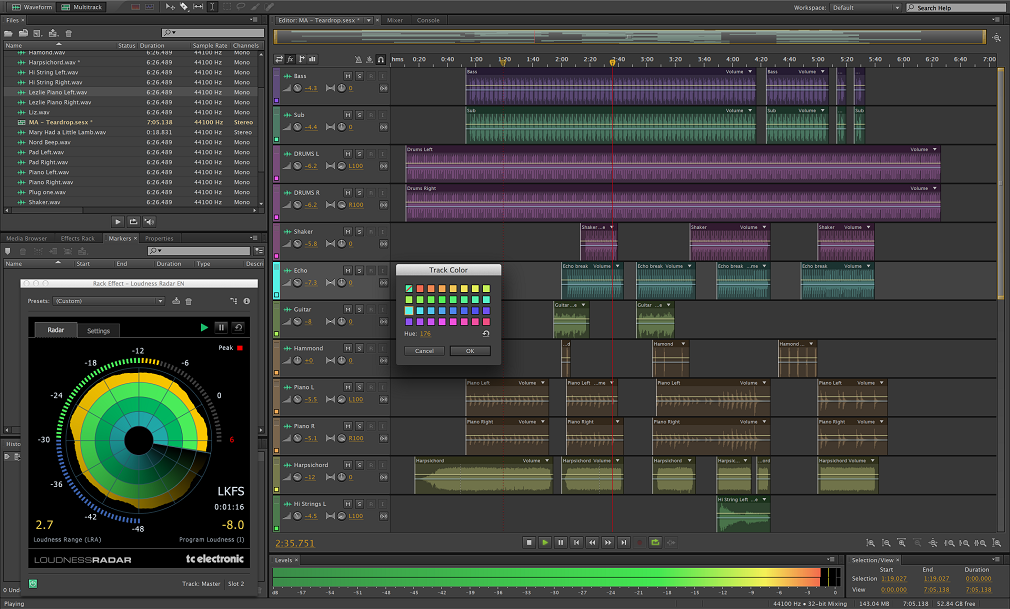
Adobe Audition on suurepärane tarkvaralahendus. See on võimas ja sobib keskmistele ja edasijõudnutele.
Te ei vaja liiga palju argumente, et mõista, miks Adobe Audition on kasutajate seas nii populaarne kui heli redigeerimise tööriist. Kuid vähesed teavad, et see kannab ka kvaliteetset helisalvestuse funktsiooni.
Häälheli salvestamiseks Adobe Auditionis peate valima oma mikrofoni tüüp kõigepealt. Niisiis, minge Audition> Eelistused> Audio Hardware, valige vaikesisend ja määrake salvestusparameetrid.
Pärast vaikimisi sisendmikrofoni seadistamist minge aadressile Fail> Uus> Helifail. Sisestage oma häälesalvestuse nimi, määrake proovisagedus ja bitisügavus, valige kanal ja alustage salvestamist.
Seejärel saate salvestatud häält Auditionis muuta.

Adobe Audition
Adobe Audition võimaldab teil oma Windows 10 arvutis heli salvestada, redigeerida, segada ja taastada, nii et proovige seda!
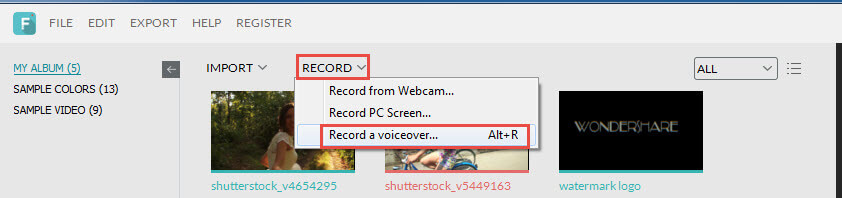
Wondershare Filmora on Windows 10 jaoks võib-olla parim hääleühenduse tarkvara.
Erinevalt teistest selles artiklis loetletud tööriistadest ei saa see programm mitte ainult aidata teil oma häält salvestada, vaid ka muuta helisalvestisi ja lisada videotele häält.
Kui vajate täiendavaid häälkäskluste funktsioone, klõpsake lihtsalt nuppu + nuppu ja lisage veel üks helirada. Samal ajal saate helisalvestuse kohandamiseks lisada erinevaid efekte.
Wondershare Filmora hääleülekande funktsiooni kohta lisateabe saamiseks vaadake allolevat videot:
⇒Hankige Wondershare Filmora

Audacity on helisalvesti ja redaktor, mis ei vaja tutvustamist. See on fännide lemmik tänu laiale funktsioonide ja valikute valikule.
Erinevalt Adobe Auditionist sobib Audacity kõigi kasutajate kategooriatele, sealhulgas absoluutsetele noobidele. Nagu arvata võib, saate Audacityt kasutada ka hääleühenduse tarkvaralahendusena.
Hääle salvestamine on üsna lihtne. Klõpsake nuppu Salvesta ja hakake oma mikrofoni rääkima.
Saate vaadata põhiaknas lainekuju, redigeerida heli ja kärpida soovimatuid heliosi ja palju muud.
Samuti on võimalik rakendada erinevaid efekte, muuta helikõrgust, kiirust või tempot ning eemaldada hiire klõpsamise helid.
Tänu intuitiivsele kasutajaliidesele saate kiiresti aru, mida iga nupp teeb, isegi kui te pole tööriista varem kasutanud.
Nii et kui te pole varem helisalvestustööd teinud, on Audacity teie jaoks ehk parim lähtepunkt.
⇒ Hankige Audacity
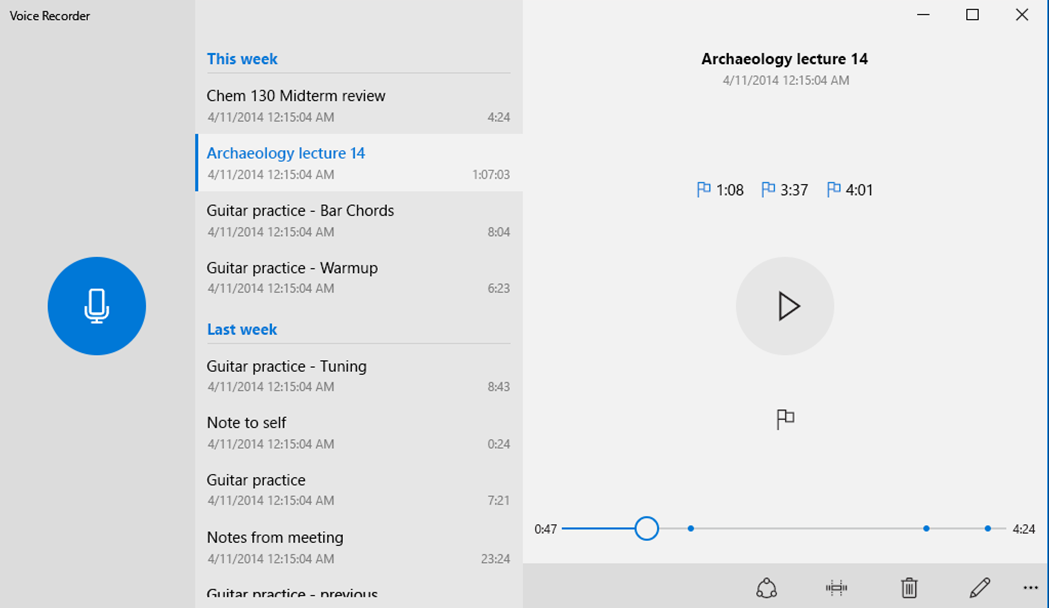
Windowsi diktofon ei pruugi olla täieõiguslik helitöötlustööriist, kuid see on ideaalne kui hääljuhtimise tarkvara. Ja te ei pea midagi muud installima.
Diktofoni rakendus võimaldab salvestada helisid, intervjuusid, jutustusi ja kõike muud, mida mikrofonist kuulda on. Lahe omadus on see, et saate esile tuua helisalvestiste olulised osad.
Windowsi diktofoniga on helisalvestuse alustamine lihtne: vajuta Salvesta. Ja saate salvestuse pausi tegemiseks hõlpsalt peatada ja seejärel hiljem jätkata.
Windows 10 diktofoni rakendus salvestab teie helisalvestised automaatselt sisse Dokumendid. Kui peate siiski salvestatud häält muutma, peate pöörduma kolmanda poole poole heliredaktor Windowsi jaoks.
Hoolimata heli redigeerimisfunktsioonide puudumisest on Windows 10 jaoks mõeldud helisalvesti rakendus ideaalne kiirete ja arusaadavate helisalvestiste jaoks. Pealegi on see tasuta kõne tarkvaralahendus.
⇒ Hankige Windowsi diktofon
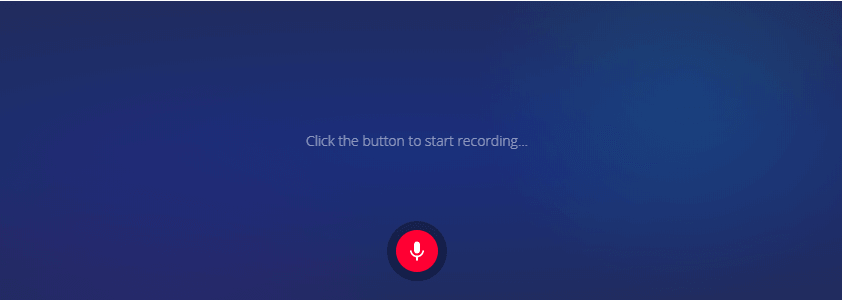
Online diktofon erineb teistest selles loendis olevatest kõneside tarkvaralahendustest: see on veebiteenus, nii et te ei pea oma arvutisse midagi alla laadima.
See on võrgus saadaval olev tasuta kõneside tarkvara, mille abil saate oma häält mikrofoni abil hõivata ja helisalvestis faili salvestada.
Selle tasuta teenuse kasutamiseks vajate lihtsalt a veebibrauseris. See salvestab teie helirajad MP3-failidena.
Kui peate helisalvestisi kiiresti näpistama, saate automaatse vaikuse kärpimiseks ja helilõikamiseks kasutada muid Online Voice Recorder'i pakutavaid tööriistu.
Privaatsusega seotud kasutajad ei peaks muretsema, kuna Interneti-diktofon lubab teie helisalvestisi oma serveritesse mitte laadida.
⇒ Hankige veebi diktofon
Püüdsime hoida seda loendit võimalikult mitmekesisena, sealhulgas helisalvestus ja häältelefoni tarkvara, mille saate oma arvutisse alla laadida, samuti veebipõhised helisalvestusplatvormid.
Kui teil on muid ettepanekuid või küsimusi, jätke need julgelt allpool olevasse kommentaaride jaotisse.
© Autoriõigus Windowsi aruanne 2021. Pole Microsoftiga seotud

![10+ parimat virtuaalsete muusikariistade tarkvara [2021 juhend]](/f/90a080d84d479d5be607f72a1aabffd2.jpg?width=300&height=460)
![6 parimat virtuaalse klaveri tarkvara [Windows 10 ja Mac]](/f/be9e9d8f598c78cb805f87fc03d9b02e.jpg?width=300&height=460)